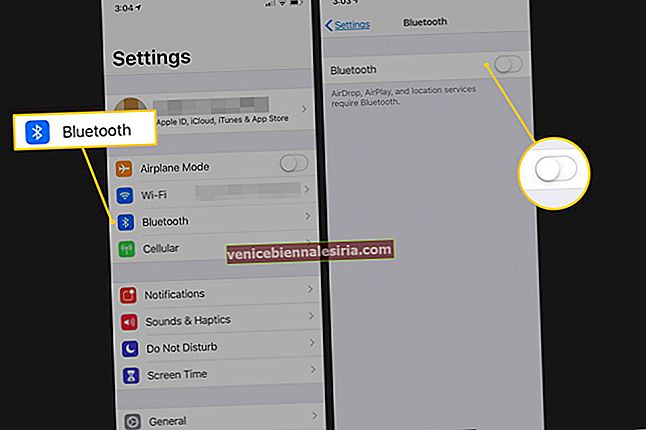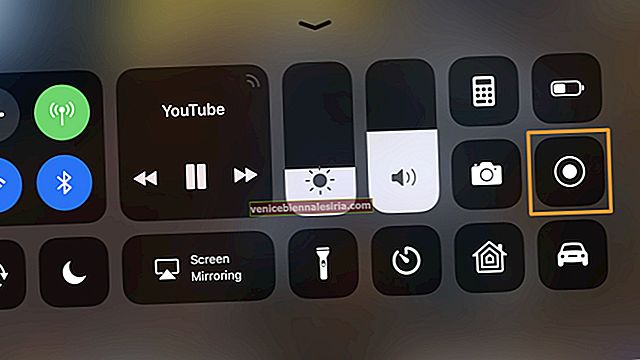Kör vatandaşları akılda tutarak her millet kendi parasını daraltır, böylece mezhepler arasında kolayca ayrım yapabilirler. Benzer şekilde Apple, görme engelli insanlara büyük ölçüde fayda sağlayan Siri'yi geliştirdi. Sesli komutlarla kullanıcılar, Siri aracılığıyla iPhone ve iPad'leriyle sorunsuz bir şekilde etkileşim kurabilir.
Daha önce, kullanıcıların Siri'yi kullanarak iPhone / iPad'e nasıl fotoğraf getirebilecekleri ve Siri ve 3D Touch kullanarak iPhone'da düşük güç modunu nasıl etkinleştirebilecekleri gibi harika özellikleri keşfettik.
Şimdi, Siri'nin web sayfalarını okumasını sağlayabileceğiniz daha güzel başka bir özelliğimiz var. Hiçbir şey okumak istemediğinizde sadece bir metni / içeriği dinlemek harika değil mi? Bu özellik, özellikle zengin içerikli bir web sitesinde gezinirken kullanışlıdır. Gözlerinizi strese sokmak yerine koltuğunuzda oturan içeriği dinleyin. Dahası, içeriği dinlemenin okumaktan daha rahat olduğu zamanlar vardır - araba kullanmak, banyo yapmak veya mutfakta yemek pişirmek, içeriği okuyamadığınız zamanlardır.
Siri'nin iPhone ve iPad'de Web Sayfalarını, E-postaları, Makaleleri vb. Okumasını Sağlama
Aşama 1. İPhone'da Ayarlar uygulamasını başlatın → Genel üzerine dokunun.

Adım 2. Şimdi Erişilebilirlik üzerine dokunun.

Aşama 3. VİZYON bölümünün altındaki Konuşma'ya dokunun.

4. Adım. Konuşma Ekranında Geçiş Yapın.

Adım 5. Şimdi Safari tarayıcısında herhangi bir web sitesini açın.
6. Adım. İki parmağınızı arama çubuğuna yerleştirin ve aşağı kaydırın.

Bu, Siri'yi çağıracak ve ekranda bir Ekranı Seslendir kutusu görünecektir; reklamlar dahil tüm web sayfasını otomatik olarak okuyacaktır. Ekranı Seslendir kutusundaki Kaplumbağa ve Tavşan sembolünü kullanarak Siri'nin içeriği daha hızlı veya daha yavaş okumasını sağlayabilirsiniz.
Siri'nin makaleler / postalar gibi diğer içerikleri okumasını istiyorsanız, ekrandaki tüm içeriği seçin ve Konuş'a dokunun.

Bu ipucunu nasıl buldun? Görüşlerinizi bizimle Facebook, Twitter ve Instagram'da bir yorumda paylaşın.